
See lühijuhend selgitab, kuidas Google'i muljetavaldavas Nexus 6P nutitelefonis töötavaid rakendusi sulgeda või kustutada. See on suur ja ilus 5,7-tolline ekraan, hämmastav kahekordne esiküljega kõlarid ja rohkelt võimu, kuid mõnikord on hea sulgeda jooksvad rakendused. See on endiselt kiire telefon, kuid neile, kes soovivad paremat jõudlust ja rohkem akut, proovige allpool kirjeldatud samme.
Nii lihtsate asjade kui jooksvate rakenduste sulgemine võib keskmisele kasutajale tunduda nii üldine ja lihtne, kuid see pole kõigile lihtne. Kasutajad, kes vahetavad iPhone'i iPhone'ilt või üritavad Nexus 6P ja stock Android'it eelmise Samsungi seadmega, millel on erinev tarkvaraliides, peate võib-olla õppima, kuidas teha mõningaid asju.
Loe: Kuidas kustutada oma Nexus 6P brauseri ajalugu
Paljud Nexuse 6P omanikud on esmakordsed Androidi kasutajad või on alati kasutanud midagi muudest Android tootjatest, kes ei paku laos Androidi. Meilt küsitakse palju küsimusi ja see on üks neist. Kõigi jooksvate rakenduste sulgemine või kustutamine on lihtsam kui enamik arvata, ja paljudel juhtudel võib see olla positiivne. Kiirjuhiste saamiseks lugege, milliseid rakendusi peaksite sulgema ja millal.

Võimas 8-tuumaline protsessor ja 3 GB RAM, Nexus 6P töötab suurepäraselt ja tal on suur aku. See ei tähenda, et me ei suuda midagi parandada, nii et me teeme seda siin täna.
Androidi üldine rusikareegel on lubada operatsioonisüsteemil oma mälu hallata, selle asemel, et kasutajad ise rakendusi sulgeda. Nexus 6P on palju kiire, kuid võimaldab seda veelgi paremaks muuta. Rääkimata seal on tegelikult mõned juhtumid, kus kliiringu rakendused võivad parandada jõudlust ja aku kasutusaega.
Android teeb suurepärase tööhalduse rakendusi erinevalt teistest operatsioonisüsteemidest, viies rakendused hiljuti rakenduste menüüsse väikese energiatarbega olekusse, vajadusel avamiseks valmis ja ülejäänud aja säästes akut. Android 6.0-ga on see veelgi agressiivsem, mida nimetatakse "Doze" -iks, mis magab apps, kuid hoiab neid vajaduse korral avamiseks valmis. See tähendab, et mõned on väärt sulgemist või tapmist.
Juhised
Käimasolevate rakenduste sulgemine või nende eemaldamine mälust ja viimaste rakenduste menüü Nexus 6P-s on tegelikult väga lihtne ja võtab vaid mõni puudutus. Kõik nupud on ekraanil, ja see võtab ainult kraani ja pühkida. Keskmisest (ümmargusest) paremal asuvast ikoonist on ruudukujuline nupp, mis toob esile viimased rakendused. See on koht, kus me peame olema.
See on mitme tegumi menüüklahv, mis toob esile kõik praegu avatud või töötavad rakendused. Neile, kes ei teadnud, on selle nupu abil kiire ja lihtne kasutada üleminekut YouTube'ist brauserile, seejärel Gmailile ja tagasi YouTube'i. Paljud Androidi kasutajad ei kasuta seda kunagi, kuid see on seal ja ootab. Sama ala on ka kõik avatud ja töötavad rakendused (isegi taustal). Lihtsalt pühkige nende kustutamiseks.
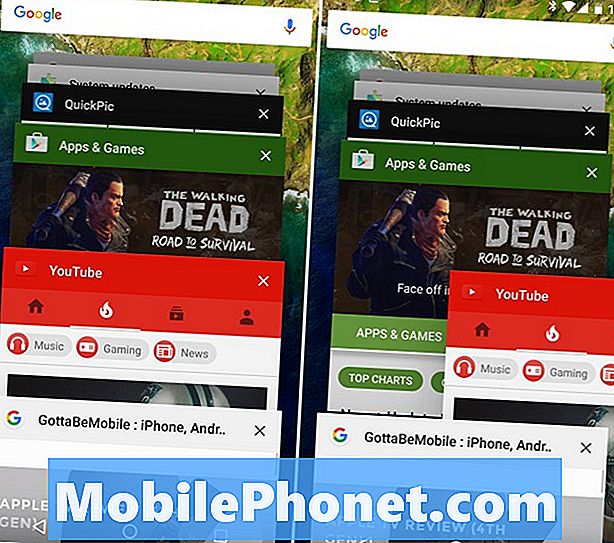
Ülaloleval pildil on paremal paremal nupp, mis avab kõigi jooksvate rakenduste rolodex-stiilis kaardi vaate. Puudub selge kõik nupp nagu mõned Samsungi või teised, nii et libistage üks või kaks või kõik ükshaaval.
Kiirelt sõrmega iga rakenduse sulgemine sulgeb selle rakenduse koheselt. Salvestatud edusammud või veebisaidid, mis te võite olla, peavad järgmise rakenduse uuesti kasutamisel uuesti laadima või täielikult ära minema. Ülaltoodud pilt näitab menüüd ja mina sirutan YouTube'i kustutamiseks (paremal). See on nii, kõik olete teinud. See on nii lihtne sulgeda rakendused Nexus 6P ja enamik laos Android telefonid või tabletid.

Kui olete kõik rakendused kustutanud, näitab see ülalolevat ekraani, kinnitades, et kõik rakendused on suletud. SMS-i tekstirakenduse või telefonivalija tühistamine tähendab ainult seda, et see peab taaskäivitama järgmise sissetuleva sõnumi või helistama, raiskama akut ja töötlemisvõimsust. Nii et ainult selgeid asju, mida te ei kasuta. Suured intensiivsed rakendused nagu kaardid, navigeerimine või mängud, mida saate sulgeda, kuid me soovitame hoida ülejäänud lahtised ja lase Androidil ülejäänud.
Loe: Kuidas Nexus 6P kiirendada sekundites
Jällegi sulgege ainult see, mis on vajalik, mistõttu soovitame kasutajatel lihtsalt ühe rakenduse eemaldada, kui nad seda enam ei vaja, ja jätke kõik muu taustal töötama. Android 6.0 Marshmallow on väga kiire ja tõhus ning paneb rakendused veelgi sügavamasse unerežiimi kui kunagi varem, nii et rakenduste sulgemine ei ole tänapäeval oluline. Ainus kord, kui soovitame kõik rakendused tappa, oleks tööl, öösel enne voodit või kui te ei kasuta telefoni mitu tundi.


